Le lien Paramètres situé dans le menu Profil permet aux utilisateurs de configurer leurs préférences utilisateur, leurs liens rapides et leurs compétences au sein de l'application.
Cet article détaille les options disponibles dans l'onglet Général de la page Paramètres utilisateur.
Note: Les modifications prennent effet après le redémarrage de l'application. Cliquez sur le bouton Déconnexion, puis cliquez sur Oui pour confirmer l'action de déconnexion, puis connectez-vous pour que les paramètres prennent effet.
- Cliquez sur votre nom ou votre photo de profil pour accéder au menu Profil.
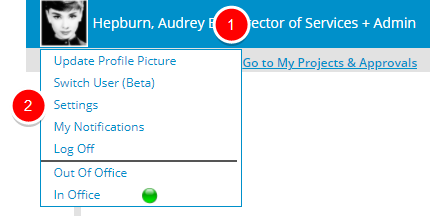
- Cliquez sur Paramètres.
- Depuis l'onglet Général, configurez les préférences utilisateur :
- La langue définit la langue de l'utilisateur, les options incluent l'anglais et le français
- Site actif définit le site actif de l'utilisateur
- Page initiale définit la page initiale de l'application. Les options incluent :
- Tableaux de bord : En choisissant cette option, la page Tableaux de bord sera chargée lors de votre prochaine connexion.
- Page d'accueil : En choisissant cette option, la page Ma page d'accueil sera chargée lors de votre prochaine connexion.
Note: En sélectionnant cette option, puis en naviguant vers Mes projets et approbations, la dernière page d'accueil visitée s'affichera lors de la prochaine connexion.
- Dernière page visitée : En choisissant cette option, la dernière page visitée sera chargée lors de votre prochaine connexion.
- Mes projets et approbations : en choisissant cette option, la page d'accueil de Mes projets et approbations sera chargée lors de votre prochaine connexion.
- Ma feuille de temps : En choisissant cette option, la page Ma feuille de temps sera chargée lors de votre prochaine connexion.
- Gestionnaire de feuille de temps : En choisissant cette option, la page Gestionnaire de feuille de temps sera chargée lors de votre prochaine connexion.
Example: Vous pouvez choisir le Gestionnaire de feuilles de temps comme page initiale avec une vue par défaut définie sur Feuilles de temps attribuées par projet .
Note: Pour plus d'informations sur la façon de choisir une page d'accueil spécifique à afficher lors de la connexion, cliquez ici.
- La vue initiale du plan de travail définit la page initiale du plan de travail. Les options incluent :
- Vue par défaut : lorsque cette option est sélectionnée, l'option Définir par défaut est visible sur la page Modifier la vue du plan de travail.
- Dernière vue visitée : lorsque la dernière vue visitée est sélectionnée, la dernière vue visitée sera mémorisée par le système et affichée lors des visites ultérieures. Remarque : Pour plus d'informations sur la façon de modifier la vue initiale du plan de travail, cliquez ici.
- Absent du bureau définit l'utilisateur absent du bureau dans Upland PSA.
- Dans la section Connexion à l'application, vous pouvez modifier votre mot de passe.
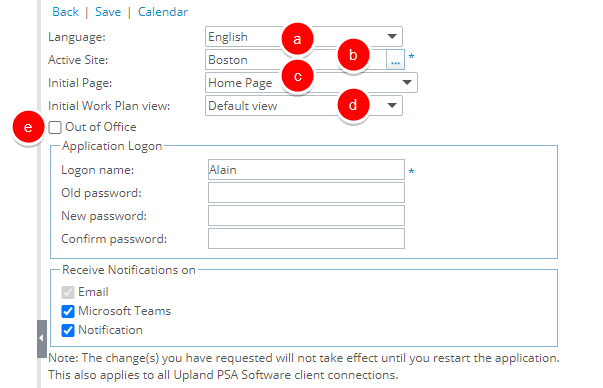
Remarque :
- Vous ne pouvez pas modifier votre nom de connexion à partir des paramètres utilisateur, quelles que soient vos autorisations de sécurité.
- Le champ Nom de connexion conserve sa fonctionnalité existante lorsque la page Paramètres utilisateur est accessible via Modification utilisateur ( Configuration > Organisation > Utilisateurs > Modification utilisateur > bouton Paramètres ).
- Sélectionnez les options requises dans la section Recevoir des notifications sur :
- E-mail : cette option est sélectionnée et rendue non modifiable par défaut pour tous les utilisateurs. En conséquence, tous les utilisateurs recevront des notifications par courrier électronique.
- Microsoft Teams : la sélection de cette option déclenchera des notifications dans Microsoft Teams, à condition que les paramètres nécessaires soient en place.
- Notification : la désélection de ce paramètre désactivera les notifications. Par conséquent, vous ne recevrez que des notifications par e-mail.
Note: Le bouton Notifications est activé/désactivé dans la barre d'en-tête dès que vous sélectionnez ou décochez la case de sélection Notifications et cliquez sur Enregistrer.
- Cliquez sur le lien Enregistrer pour enregistrer les modifications.
- Cliquez sur Enregistrer pour enregistrer le filtre